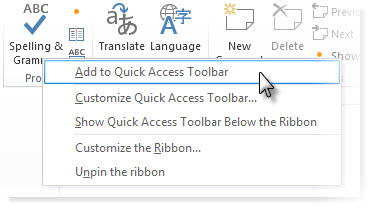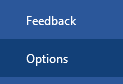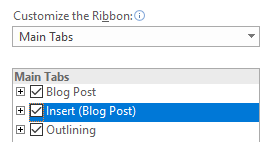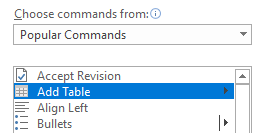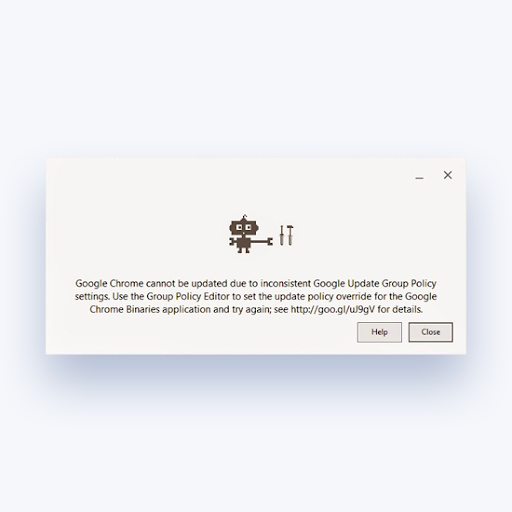மைக்ரோசாஃப்ட் ஆபிஸ் கருவிப்பட்டிகள் உங்கள் திரையின் மேற்புறத்தில் எளிதாக கிடைக்கக்கூடிய இடத்தில் பயனுள்ள அம்சங்களையும் கருவிகளையும் வைத்திருக்கின்றன.
கருவிப்பட்டிகளைத் தனிப்பயனாக்குவது, நீங்கள் அடிக்கடி பயன்படுத்தும் கருவிகளை விரைவாகவும் எளிதாகவும் அணுக அனுமதிக்கிறது. ஒவ்வொன்றிற்கும் நீங்கள் இதைச் செய்யலாம்அலுவலக பயன்பாடு, வெவ்வேறு மெனு பகுதிகளிலிருந்து அம்சங்களை ஒற்றை கருவிப்பட்டிகளில் இழுக்க இது உங்களை அனுமதிக்கிறது.

உங்கள் கருவிப்பட்டிகளைத் தனிப்பயனாக்குவதன் மூலம், நீங்கள் இனி போன்ற கேள்விகளைக் கேட்க மாட்டீர்கள்கருவிப்பட்டியை எம்எஸ் வார்த்தையில் வடிவமைத்தல் அல்லது வார்த்தையில் ரிப்பனைக் காண்பிப்பது எப்படி . இந்த கட்டுரையில், கருவிப்பட்டியை எவ்வாறு செருகுவது என்பதையும் நீங்கள் அறிந்து கொள்வீர்கள்.
உங்கள் சொந்த கருவிப்பட்டிகளைத் தனிப்பயனாக்குவதன் மூலம் கீழேயுள்ள படிகள் உங்களுக்கு வழிகாட்டும்விண்டோஸிற்கான மைக்ரோசாஃப்ட் ஆபிஸ்.
விரைவு அணுகல் கருவிப்பட்டி
உங்கள் அலுவலக பயன்பாட்டு சாளரத்தின் மேலே வலதுபுறம் உள்ளது விரைவு அணுகல் கருவிப்பட்டி . இது எப்போதும் இருக்கும், எந்த கருவிகளை வைத்திருந்தாலும் உடனடியாக கிடைக்கும்.
உங்கள் பின்னணி சாளரங்கள் 10 ஆக ஒரு gif ஐ எவ்வாறு அமைப்பது
இயல்பாக, பயனர்கள் பொதுவாகப் பயன்படுத்தும் கட்டளைகளை இது கொண்டுள்ளது, ஆனால் உங்கள் தேவைகளுக்கு ஏற்ப வெவ்வேறு தாவல்களில் இருந்து கட்டளைகளையும் கலந்து பொருத்தலாம்.
விரைவு அணுகல் கருவிப்பட்டியில் கட்டளையை எவ்வாறு சேர்ப்பது
அலுவலகத்தின் புதிய பதிப்புகள்: நாடாவிலிருந்து
- ரிப்பனில் இருந்து உங்கள் விரைவான அணுகல் கருவிப்பட்டியில் நீங்கள் சேர்க்க விரும்பும் கட்டளையைக் கண்டறியவும்.
- கட்டளையில் வலது கிளிக் செய்யவும்.
- தேர்ந்தெடு விரைவு அணுகல் கருவிப்பட்டியில் சேர்க்கவும் குறுக்குவழி மெனுவிலிருந்து. நீங்கள் எல்லாம் தயாராகிவிட்டீர்கள்!
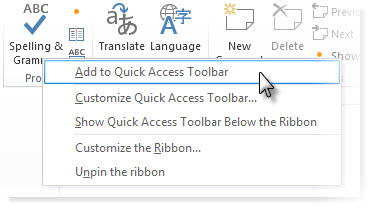
- நாடாவில் காணப்படாத பிற கட்டளைகளுக்கு, கீழே காண்க
அலுவலகத்தின் புதிய மற்றும் பழைய பதிப்புகள்
- தனிப்பயனாக்குதல் பேனலைத் திறக்க விரைவு அணுகல் கருவிப்பட்டியின் அடுத்த கீழ் அம்புக்குறியைக் கிளிக் செய்க.
- தேர்வு செய்யவும் மேலும் கட்டளைகள் .
- கிடைக்கக்கூடிய கட்டளைகளின் பட்டியலுடன் புதிய சாளரம் திறக்கும். இந்த சாளரத்திலிருந்து கட்டளைகளைச் சேர்க்கலாம் அல்லது அகற்றலாம். Office இன் புதிய பதிப்புகளில், நீங்கள் தேர்ந்தெடுக்கலாம் கட்டளைகள் ரிப்பனில் இல்லை கீழ்தோன்றும் மெனுவிலிருந்து உங்கள் விரைவான கருவிப்பட்டியில் எந்த கட்டளையையும் சேர்க்கவும்.
- பட்டியலிலிருந்து ஒரு கட்டளையைத் தேர்ந்தெடுத்து கிளிக் செய்க கூட்டு அதை செருக.
விரைவு அணுகல் கருவிப்பட்டியிலிருந்து ஒரு கட்டளையை எவ்வாறு அகற்றுவது
- தனிப்பயனாக்குதல் பேனலைத் திறக்க விரைவு அணுகல் கருவிப்பட்டியின் அடுத்த கீழ் அம்புக்குறியைக் கிளிக் செய்க.
- தேர்வு செய்யவும் மேலும் கட்டளைகள் .

- வலது பக்க நெடுவரிசையில் இருந்து, நீங்கள் அகற்ற விரும்பும் கட்டளையை சொடுக்கவும்.
- கிளிக் செய்க அகற்று .
ரிப்பன் மற்றும் கருவிப்பட்டிகள்
விரைவு அணுகல் கருவிப்பட்டியின் கீழே நேரடியாக தாவல்கள் உள்ளன (எ.கா. வீடு, செருகு போன்றவை), ஒவ்வொன்றும் அதன் சொந்த கருவிப்பட்டியைக் கொண்டுள்ளது. அலுவலகத்தின் புதிய பதிப்புகளில், இவை ரிப்பன்கள் என்று அழைக்கப்படுகின்றன. இவற்றில் ஏதேனும் ஒன்றை நீங்கள் தனிப்பயனாக்க விரும்பினால், கீழே உள்ள படிகளைப் பின்பற்றவும்.
ஏற்கனவே இருக்கும் ரிப்பன் / கருவிப்பட்டியில் ஒரு பொத்தானை எவ்வாறு சேர்ப்பது
அலுவலகத்தின் புதிய பதிப்புகள்

- அலுவலக பயன்பாட்டில், நீங்கள் தனிப்பயனாக்க விரும்புகிறீர்கள்,திற கோப்பு பட்டியல் தேர்வு செய்யவும் விருப்பங்கள் இடது பக்க மெனுவிலிருந்து.
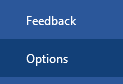
- எடு ரிப்பனைத் தனிப்பயனாக்குங்கள் .
- வலது பக்க நெடுவரிசையில் இருந்து, புதிய கட்டளையைச் செருக விரும்பும் தாவலைக் கண்டறியவும். ஒவ்வொரு தாவலிலும் பல தனிப்பயன் குழுக்கள் உள்ளன. நீங்கள் இயல்புநிலை தனிப்பயன் குழுக்களைப் பயன்படுத்தலாம் அல்லது உங்கள் விருப்பப்படி தாவலுக்குள் சொந்தமாக உருவாக்கலாம். இந்த தனிப்பயன் குழுக்கள் ஒவ்வொன்றிற்கும் நீங்கள் புதிய கட்டளைகளைச் சேர்க்கலாம், அவை பின்னர் ரிப்பனில் தோன்றும்.
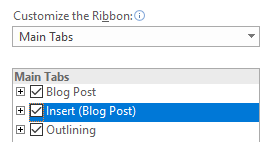
- அழுத்துவதன் மூலம் புதிய குழுவை உருவாக்கவும் புதிய குழு பொத்தானை.

- அழுத்துவதன் மூலம் உங்கள் குழுவிற்கு தனிப்பயன் பெயரைக் கொடுக்கலாம் மறுபெயரிடு .

- கண்டுபிடிக்க கட்டளை இடது பக்க நெடுவரிசையிலிருந்து ஒரு கருவிப்பட்டியில் செருக விரும்புகிறீர்கள்.
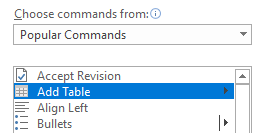
- அதைத் தேர்ந்தெடுக்க கட்டளையைக் கிளிக் செய்க.
- கிளிக் செய்க கூட்டு .

- முடிந்ததும், கிளிக் செய்க சரி .
அலுவலகத்தின் பழைய பதிப்புகள்
அலுவலகத்தின் பழைய பதிப்புகளில், கருவிப்பட்டிகளில் பொத்தான்களைச் சேர்க்கலாம் காண்க பட்டியல்.
- திற காண்க மெனு, உங்கள் கர்சரை சுட்டிக்காட்டவும் கருவிப்பட்டிகள் கிளிக் செய்யவும் தனிப்பயனாக்கலாம் .
- உரையாடல் பெட்டியில், கிளிக் செய்க கட்டளைகள் .
- பயன்படுத்தி வகைகள் பட்டியல், ஏற்கனவே இருக்கும் கருவிப்பட்டியில் நீங்கள் சேர்க்க விரும்பும் கட்டளையைக் கண்டறியவும்.
- அதைச் சேர்க்க, இழுத்து விடுங்கள் நீங்கள் தேர்ந்தெடுத்த கட்டளை கருவிப்பட்டியில் தோன்றும். கருவிப்பட்டியில் கட்டளைக்கான பொத்தான் எங்குள்ளது என்பதைக் குறிக்கும் ஒரு செங்குத்துப் பட்டி காண்பிக்கப்படும். நீங்கள் விரும்பிய இடத்தில் அதை நிலைநிறுத்தியதும், சுட்டியை விடுங்கள்
(விரும்பினால்) உங்கள் புதிய பொத்தானில் ஒரு படத்தைச் சேர்க்கவும்
புதிய பொத்தான்களுக்கான இயல்புநிலை பார்வைஉரை மட்டுமே. நீங்கள் விரும்பினால் இதை மாற்றலாம்.
திரை சாளரங்களை 10 பிரகாசமாக்குவது எப்படி
- உங்கள் கருவிப்பட்டியில் நீங்கள் சேர்த்த கட்டளையின் மீது வலது கிளிக் செய்யவும்.
- என்பதைத் தேர்ந்தெடுக்கவும் இயல்புநிலை உடை . இது உரையை மட்டும் காண்பிப்பதற்கு பதிலாக பொத்தானை வெற்று சதுரமாக மாற்றும்.
- அதே உருப்படியை மீண்டும் வலது கிளிக் செய்து தேர்வு செய்யவும் பொத்தான் படத்தை மாற்று .
- ஒரு படத்தைத் தேர்ந்தெடுத்த பிறகு, நீங்கள் மூடலாம் தனிப்பயனாக்கலாம் உரையாடல் பெட்டி.
ரிப்பன் / கருவிப்பட்டியிலிருந்து தனிப்பயன் பொத்தானை எவ்வாறு அகற்றுவது
அலுவலகத்தின் புதிய பதிப்புகள்
- திற கோப்பு நீங்கள் தனிப்பயனாக்க மற்றும் தேர்வு செய்ய விரும்பும் அலுவலக பயன்பாட்டில் உள்ள மெனு விருப்பங்கள் இடது பக்க மெனுவிலிருந்து.
- எடு நாடாவைத் தனிப்பயனாக்குங்கள் .
- வலது பக்க நெடுவரிசையிலிருந்து, கண்டுபிடிக்கவும் கட்டளை நீங்கள் அகற்ற விரும்புகிறீர்கள்.
- கட்டளையைத் தேர்ந்தெடுத்து சொடுக்கவும் அகற்று.
அலுவலகத்தின் பழைய பதிப்புகள்
- திற காண்க மெனு மற்றும் கிளிக் செய்யவும் கருவிப்பட்டிகள் .
- என்பதைக் கிளிக் செய்க தனிப்பயனாக்கலாம் விருப்பம்.
- நீங்கள் விரும்பும் பொத்தானில் மவுஸ் பாயிண்டரைக் கிளிக் செய்து பிடிக்கவும் அகற்று, பின்னர் பொத்தானை இழுக்கவும் கருவிப்பட்டி .
அலுவலகத்தைத் தனிப்பயனாக்குவது பல பெரிய நன்மைகளை வழங்குகிறது. இந்த படிகளின் உதவியுடன், எந்தவொரு அலுவலக தயாரிப்புகளையும் உங்கள் தேவைகளுக்கு அணுகக்கூடியதாக மாற்றலாம்.
நீங்கள் அதிகம் பயன்படுத்திய கட்டளைகள் மற்றும் அம்சங்களுக்கு விரைவான அணுகலைக் கொண்டிருப்பது உங்கள் பணிப்பாய்வுகளை விரைவுபடுத்துகிறது, இது நேரத்தை மிச்சப்படுத்துவதற்கான சிறந்த வழிகளில் ஒன்றாகும், மேலும் வேலையை மிகவும் சுவாரஸ்யமாக்குகிறது
நீங்கள் ஒரு மென்பொருள் நிறுவனத்தைத் தேடுகிறீர்களானால், அதன் நேர்மை மற்றும் நேர்மையான வணிக நடைமுறைகளுக்கு நீங்கள் நம்பலாம், சாப்ட்வேர் கீப்பைத் தவிர வேறு எதையும் பார்க்க வேண்டாம். நாங்கள் ஒரு மைக்ரோசாஃப்ட் சான்றளிக்கப்பட்ட கூட்டாளர் மற்றும் பிபிபி அங்கீகாரம் பெற்ற வணிகமாகும், இது எங்கள் வாடிக்கையாளர்களுக்குத் தேவையான மென்பொருள் தயாரிப்புகளில் நம்பகமான, திருப்திகரமான அனுபவத்தைக் கொண்டுவருவதில் அக்கறை கொண்டுள்ளது. எல்லா விற்பனைக்கும் முன்பும், போது, மற்றும் பிறகு நாங்கள் உங்களுடன் இருப்போம்.
சாளரங்கள் 10 இல் துவக்க வரிசையை மாற்றவும்
இது எங்கள் 360 டிகிரி மென்பொருள் கீப் உத்தரவாதம். எனவே, நீங்கள் எதற்காக காத்திருக்கிறீர்கள்? இன்று எங்களை +1 877 315 1713 என்ற எண்ணில் அழைக்கவும் அல்லது மென்பொருள் கீப்பில் மின்னஞ்சல் செய்யவும். அதேபோல், நீங்கள் லைவ் சேட் வழியாக எங்களை அணுகலாம்.